Kuidas Macis kasutajaid lisada või eemaldada
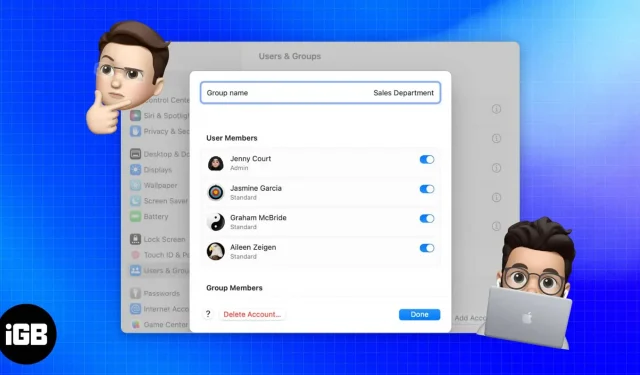
Kas olete mures oma Maci privaatsuse pärast, mida ka teie pere kasutab? Miks mitte anda neile puhkust? Saate seda teha, luues neile oma Macis uue kasutajaprofiili. Olge kursis, et õppida, kuidas Macis kasutajat lisada, et tagada iga kasutaja privaatsus.
- Kuidas Macis uut kasutajat lisada
- Lisage rühm Macis
- Kuidas Macis kasutajat kustutada
- Grupi kustutamine Macis
Kuidas Macis uut kasutajat lisada
Lõpuks, failide rühmitamise vältimiseks ja privaatsuse säilitamiseks olete otsustanud anda oma Maci kasutavatele kasutajatele privaatset ruumi. Seejärel mõistame, kuidas lisada kasutajat Macis, kus töötab macOS Ventura või Monterey.
MacOS Venturas
- Macis klõpsake Apple’i menüül → System Preferences.
- Kerige ja klõpsake nuppu Kasutajad ja rühmad → Lisa konto.
- Sisestage oma parool → klõpsake nuppu Ava.
- Täitke nõutud andmed → klõpsake nuppu “Loo kasutaja”.
Saate valida “Administraator”, “Standardne” või “Jagatud”, muutes rippmenüüs “Uus konto” saadaolevaid valikuid.
Administraatoriomadustega kasutaja lubamiseks peate klõpsama nuppu (i) ja lubama Luba sellel kasutajal seda arvutit juhtida.
Kui olete selle funktsiooni lubanud, kuvatakse hüpikaken, mis palub teil taaskäivitada.
MacOS Montereys
- Macis valige Apple’i menüü → System Preferences.
- Minge jaotisse Kasutajad ja rühmad.
- Klõpsake lukuikoonil.
- Sisestage oma mandaadid ja klõpsake nuppu Deblokeeri.
- Klõpsake (+) ikooni.
- Täitke vajalikud andmed → valige “Loo kasutaja”.
Äsja loodud kasutajat saate vaadata alal „Teised kasutajad”.
Kui soovite anda sellele kontole administraatoriõigused, võite märkida ka ruudu Luba kasutajal seda arvutit juhtida. Selleks palutakse teil Mac taaskäivitada.
Lisage rühm Macis
Nüüd vaatame, kuidas saame grupi konkreetsetele Maci kasutajatele kättesaadavaks teha.
MacOS Venturas
- Minge jaotisse Süsteemieelistused.
- Kerige ja klõpsake nuppu Kasutajad ja rühmad → Lisa konto.
- Sisestage oma parool → klõpsake nuppu Ava.
- Valige ripploendist “Uus konto” “Grupp”.
- Andke grupile täisnimi → klõpsake “Loo rühm”.
- Klõpsake nuppu (i) → jaotises „Kasutajad” saate lülitada sisse lüliti nende liikmete kõrval, keda soovite gruppi lisada.
- Klõpsake nuppu Valmis.
MacOS Montereys
- Käivitage System Preferences.
- Avage Kasutajad ja rühmad → Klõpsake tabaluku ikooni, et see avada.
- Valige ripploendist “Uus konto” “Grupp”.
- Sisestage grupi täisnimi → klõpsake “Loo rühm”.
- Jaotises Liikmelisus märkige ruut nende kasutajate kõrval, kelle soovite gruppi lisada.
Kuidas Macis kasutajat kustutada
Jäänud olukorda, kus teie Mac on kõigi kõrval, kes teid ootavad. Võtke rahustav pill. Oleme teid kaitsnud. Peate kustutama vaid mõned kasutajad. Jätkake lugemist, et teada saada, kuidas.
MacOS Venturas
- Avage Süsteemieelistused → Kasutajad ja rühmad.
- Klõpsake Macis kustutatava kasutaja kõrval olevat nuppu (i).
- Valige Eemalda konto. Nüüd on teil valida kolme valiku vahel.
- Kodukausta salvestamine kettapildina: see salvestab kustutatava kasutaja kettapildi kausta Kustutatud üksused.
- Ärge muutke kodukausta: kodukaust jääb kasutaja kausta.
- Kodukausta kustutamine: kasutajateave kustutatakse ja kettaruumi vabastatakse.
MacOS Montereys
- Käivitage System Preferences.
- Avage Kasutajad ja rühmad → Klõpsake tabaluku ikooni, et see avada.
- Valige jaotisest „Teised kasutajad” kasutaja.
- Klõpsake ikooni (-) ja valige üks allolevatest valikutest. Sellel on samad valikud, mida on kirjeldatud jaotises Kasutaja kustutamine macOS Venturas.
- Valige Eemalda kasutaja.
Grupi kustutamine Macis
Oma Maci puhastamise osana saate eemaldada mitu enda loodud gruppi. Grupi eemaldamise kohta teabe saamiseks järgige allolevaid juhiseid.
MacOS Venturas
- Käivitage Süsteemieelistused → Kasutajad ja rühmad.
- Klõpsake nuppu (i) selle rühma kõrval, mida soovite kustutada.
- Valige Eemalda konto.
- Sisestage oma parool → klõpsake nuppu Ava.
- Kinnitage, valides Eemalda konto.
MacOS Montereys
- Avage Süsteemi eelistused.
- Avage Kasutajad ja rühmad → Klõpsake tabaluku ikooni, et see avada.
- Valige rühmade jaotises rühm.
- Klõpsake (-) ikooni.
- Klõpsake nuppu OK.
KKK
Kiire kasutajavahetuse lubamiseks macOS Venturas käivitage “Süsteemieelistused” → minge juhtimiskeskusesse → kerige alla jaotiseni “Kiire kasutajavahetus” → lubage “Kuva juhtimiskeskuses” või valige üks suvanditest “Kuva menüüribal”. rippmenüü”.
Külaliskonto on vajalik, et mõned harvad inimesed saaksid teie Maci sisse logida. Selle aktiveerimiseks oma Macis järgige meie artiklis olevaid juhiseid külaliskonto lubamise kohta Macis.
Viimased mõtted…
Loodetavasti oleme pakkunud teile lahenduse kasutaja/rühma lisamiseks või eemaldamiseks. Kui soovite oma Apple’i seadmes mõne muu probleemi lahendada, andke meile allpool teada. Aitame teid hea meelega. Näeme hiljem!



Lisa kommentaar